Windows 10 Build 14316 ist raus
Eine neue Version von Windows 10 Insider Preview ist erschienen. Teilnehmer des Windows Insiders-Programms können Windows 10 Build 14316 über den integrierten Windows Update-Dienst des Betriebssystems herunterladen. Dieser Build bringt eine große Anzahl von Änderungen mit sich, einschließlich der Ubuntu Bash-Konsole, die während des Build 2016 vorgeführt wurde.
Führen Sie die native Bash unter Ubuntu unter Windows aus: In diesem Build können Sie Bash nativ in Windows ausführen, wie letzte Woche bei Build 2016 angekündigt. Dazu müssen Sie zunächst den Entwicklermodus über Einstellungen > Update & Sicherheit > Für Entwickler aktivieren. Suchen Sie dann nach „Windows-Funktionen“ und wählen Sie „Windows-Funktionen ein- oder ausschalten“ und aktivieren Sie das Windows-Subsystem für Linux (Beta). Um Bash zu installieren, öffnen Sie die Eingabeaufforderung und geben Sie „bash“ ein.
Geräteübergreifende Cortana-Funktionen: Ab heute werden wir Insidern laufend neue Funktionen zur Verfügung stellen, die Sie in Perfektion halten Synchronisieren Sie alle Geräte, auf denen Sie Cortana verwenden, um in Verbindung zu bleiben und den ganzen Tag nichts zu verpassen. Mit dem heutigen Build führen wir die folgenden Funktionen ein. Wenn Sie ein Insider sind und kein Windows Phone besitzen, funktionieren diese Funktionen auch mit Android-Geräten Sie benötigen jedoch Cortana Version 1.5 oder höher (hier herunterladen für USA und hier herunterladen für China), damit sie Arbeit.
- Benachrichtigung bei schwachem Akkus: Cortana informiert Sie jetzt über einen niedrigen Akkustand Ihrer Mobilgeräte. Wenn der Akku Ihres Telefons beispielsweise schwach ist, wird auf Ihrem PC eine Benachrichtigung angezeigt, damit Sie es vor Ihrem nächsten Meeting sofort aufladen können.
- Mein Telefon finden/Mein Telefon klingeln: Wir alle verlieren von Zeit zu Zeit den Überblick über unser Telefon und jetzt können Sie Cortana bitten, Ihr Telefon unabhängig vom Gerät auf Ihrem PC mit der neuen Funktion "Mein Telefon suchen" zu finden. Die Funktion ermöglicht es Benutzern, ihr Telefon von ihrem PC aus durch Geolokalisierung zu lokalisieren und indem Cortana Ihr Telefon klingeln lässt.
-
Teilen Sie Wegbeschreibungen auf der Karte geräteübergreifend: Bis heute unternehmen die Leute viel Aufwand, um die Punkte zwischen den Geräten manuell zu verbinden – indem sie Links per E-Mail zum Öffnen auf senden andere Geräte oder eine erneute Suche auf dem Telefon durchführen, um eine Wegbeschreibung zu einem Ort zu finden, den sie gerade auf dem PC. Heute überwinden wir eine dieser Barrieren, indem wir Ihnen ermöglichen, über Cortana geräteübergreifend auf Navigationsdetails zuzugreifen. Teilen Sie Cortana auf Ihrem PC „Wegbeschreibung zu
“ mit und sie sendet dieselbe Wegbeschreibung an Ihr Telefon.
Einfachere Einrichtung von Cortana auf Ihrem Gerät: Wenn Sie sich in von Cortana unterstützten Märkten befinden und Schwierigkeiten haben, Cortana zu aktivieren, wird die erforderliche Sprachsprache bei Bedarf automatisch heruntergeladen und Cortana für Sie aktiviert.
Neue und aktualisierte Erweiterungen für Microsoft Edge: Vor einigen Wochen haben wir die Verfügbarkeit von Erweiterungssupport für Microsoft Edge angekündigt, weitere sind in Vorbereitung. Heute freuen wir uns, Ihnen einige neue Erweiterungen vorzustellen, die Sie ausprobieren können – Pin It Button und OneNote Clipper. Darüber hinaus haben wir Versionen von Reddit Enhancement Suite, Mouse Gestures und Microsoft Translator aktualisiert. Um diese neuen Erweiterungen zu installieren, klicken Sie einfach oben rechts in Microsoft Edge auf „Mehr“ (…) und klicken Sie auf „Erweiterungen“, um den Bereich „Erweiterungen“ zu öffnen, und klicken Sie auf „Erweiterungen abrufen“.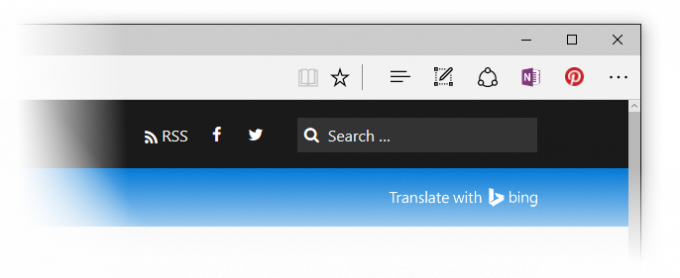
Bitte beachten Sie: Dieser Build enthält eine Änderung, die vorhandene Erweiterungen, die auf Ihrem PC in Microsoft Edge installiert sind, unterbricht, wenn sie zuvor mit einem älteren Build installiert wurden. Sie können die neuen Installationsdateien herunterladen und die vorhandenen Erweiterungen mit den neuen Installationsprogrammen erneut installieren.
Testen Sie die Skype UWP Preview-App: Sie können die vor einigen Wochen im Skype-Blog angekündigte Skype UWP Preview-App ausprobieren. Die Skype UWP Preview-App enthält viele der grundlegenden Skype-Funktionen – mit weiteren Funktionen und Funktionen in den nächsten Versionen. Wir veröffentlichen dies zunächst nur für PCs, aber wir werden die Skype UWP-App in einem zukünftigen Build für Mobilgeräte verfügbar machen.
Aktualisiertes Emoji: Wir wollten einige coole Arbeiten unseres Designteams teilen, die in diesem Build zu sehen sind. Wir aktualisieren den gesamten Satz schriftbasierter Emojis in Windows 10, die sich an der Microsoft Design Language mit einem eindeutigen visuellen Stil sowie dem Unicode-Standard orientieren.
Diese neuen Emojis sollen detailliert, ausdrucksstark und verspielt sein. Ihre größere Größe nutzt jedes Pixel voll aus und der Zwei-Pixel-Umriss ermöglicht es, dass Emojis auf jedem farbigen Hintergrund ohne Verlust an Wiedergabetreue erscheinen.
Unser neues Emoji unterstützt auch die Änderung des Hauttons bei einer Vielzahl von Personenglyphen.
Personalisierungsverbesserungen: Wir haben die Möglichkeit hinzugefügt, über Einstellungen > Personalisierung > Farben universell zwischen dunklem und hellem Modus zu wechseln.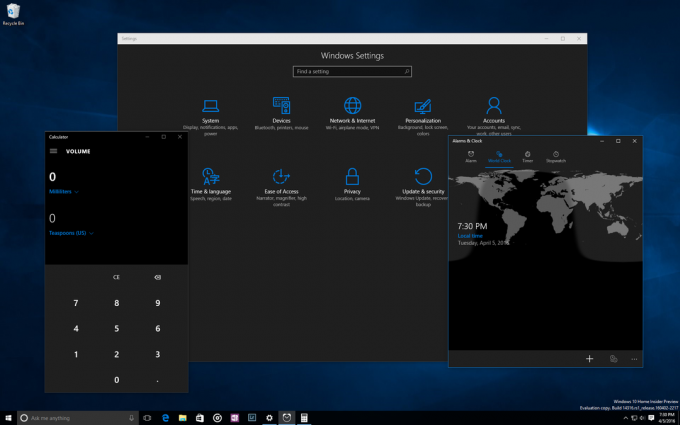
Wenn Sie in den Dunkelmodus wechseln, wechseln Apps wie Einstellungen, Store, Alarme & Uhr, Taschenrechner und andere UWP-Apps, die auf Themenänderungen im Betriebssystem hören und darauf reagieren, in den Dunkelmodus. Einige UWP-Apps, die ihre eigenen Designeinstellungen (separat von Windows) steuern, werden durch Umschalten dieser Einstellung nicht geändert.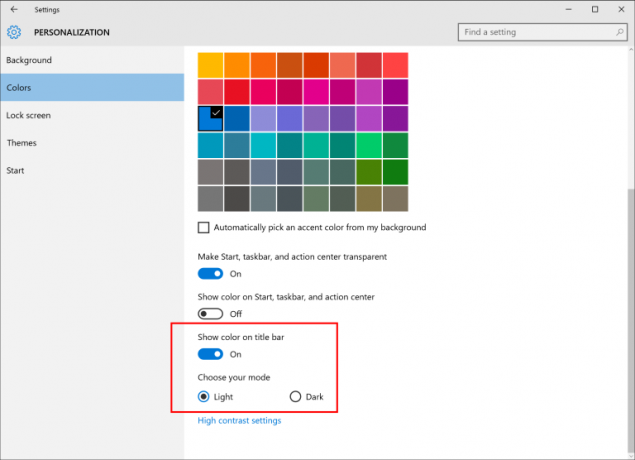
Wir haben auch eine neue Option unter Einstellungen > Personalisierung > Farben hinzugefügt, um Farbe nur in App-Titelleisten anzuzeigen, zusätzlich zu der Option, Farbe auf Start, Taskleiste und Action Center anzuzeigen.
Neues PC-Zugriffserlebnis: Mit der neuen Connect-App können Sie das Continuum-Erlebnis von Ihrem Telefon (ein Continuum-fähiges Windows 10-Telefon ist erforderlich) auf den PC übertragen, ohne ein Dock oder einen Miracast-Adapter zu benötigen. Darüber hinaus ermöglicht es auch anderen Miracast-fähigen PCs, auf andere PCs zu projizieren, ohne dass ein Dock oder Miracast-Adapter erforderlich ist. Die Connect-App erwähnt die Möglichkeit, ein USB-Kabel zu verwenden, um eine Verbindung zu Ihrem PC herzustellen, dies ist jedoch ein Fehler und die App unterstützt nur drahtlose Verbindungen auf PCs. Dies ist eine frühe Vorschau dieser Funktion – wir müssen noch mehr daran arbeiten, die Erfahrung zu verbessern besser.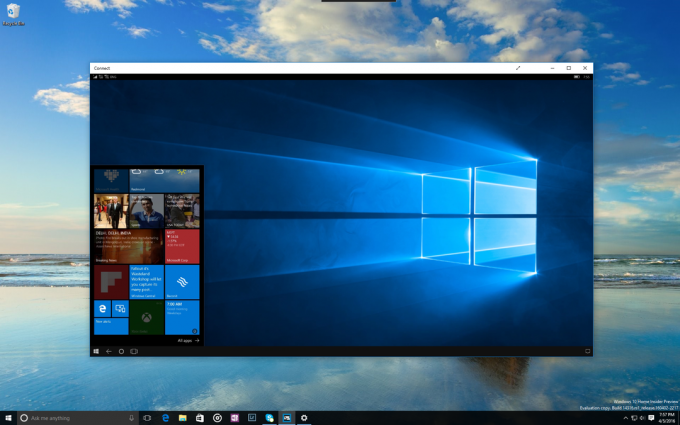
Verbesserungen des virtuellen Desktops: Sie können jetzt ein Fenster anheften, damit es auf jedem Desktop verfügbar ist. Starten Sie dazu die Aufgabenansicht, klicken Sie mit der rechten Maustaste auf das Fenster, das Sie anheften möchten, und wählen Sie "Dieses Fenster auf allen Desktops anzeigen". Versuchen Sie, Skype oder Groove Music anzupinnen, damit Sie sie immer zur Hand haben. Und wenn Sie ein Multi-Mon-Setup haben, genießen Sie möglicherweise die Möglichkeit, Ihre E-Mail-App auf dem zweiten Monitor zu haben, unabhängig davon, zu welchem Desktop Sie wechseln.
Neues Update-Fortschrittserlebnis: Wenn Ihr PC das heutige neue Build-Update installiert, sehen Sie einen neuen Fortschritt bei der Installation des Updates. Dies ist Teil der Bemühungen, die Erfahrung bei der Installation von Updates von Windows Update abzustimmen.
Aktualisierte Batterieeinstellungen und Batteriesparerfahrung: Wir haben die Einstellungsseite „Battery Saver“ in „Battery“ umbenannt, da wir glauben, dass ein einziger Einstiegspunkt für alle batteriebezogenen Einstellungen, einschließlich Battery Saver, die Benutzererfahrung vereinfacht.
Wir haben auch die Seite „Detaillierte Akkunutzung“ aktualisiert, sodass Sie jetzt die Hintergrundeinstellungen pro App verwalten können inline, ohne zu einer zweiten Seite zu gehen, und fügte eine neue Option für Hintergrundeinstellungen namens "Verwaltet von" hinzu Fenster“.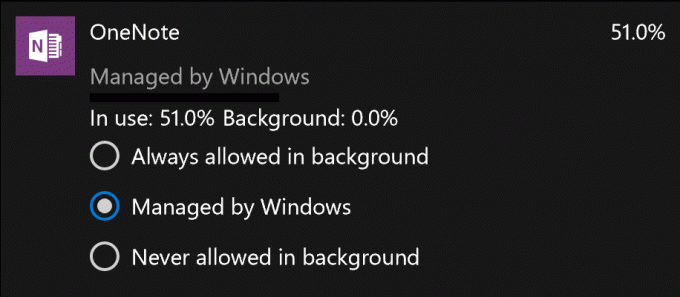
Mit dieser Option wird die App nicht nur im Hintergrund laufen, wenn der Energiesparmodus aktiviert ist, sondern es werden auch Apps mit hohem Akkuverbrauch vorübergehend deaktiviert die Sie eine Weile nicht verwendet oder an Ihren Startbildschirm angeheftet haben, bis Sie die Anwendung das nächste Mal starten (angezeigt als „Vom System ausgeschaltet“ auf der detaillierten Akkunutzung Seite). Wir haben auch eine Eingabeaufforderung hinzugefügt, in der der Benutzer gefragt wird, ob er den Energiesparmodus aktivieren möchte, wenn der Akku bei 20% ist – etwas, das wir mit hatten Windows Phone 8.1, das von Insidern neu implementiert werden sollte, als wir Battery Sense in die Einstellungs-App für PC und zusammengeführt haben Handy, Mobiltelefon.
Aktualisierte Windows Update-Einstellungen: Sie können jetzt die Zeit einstellen, in der Sie auf Ihrem Gerät am aktivsten sind, indem Sie die aktiven Stunden unter Einstellungen > Update & Sicherheit > Windows Update anpassen. Windows Update verhindert, dass Updates während Ihrer aktiven Stunden auf Ihrem Gerät automatisch installiert werden.
Kommentieren im Feedback-Hub: Wie wir letzte Woche beim Build angekündigt haben, haben wir die Möglichkeit hinzugefügt, Feedback im Feedback-Hub zu kommentieren. Sie haben bereits Antworten von unserem Engineering-Team in der App gesehen, in sogenannten „klebrigen Kommentaren“. Diese Kommentare sind jetzt die Top-Elemente in einem Kommentarthread, in dem Sie Feedback miteinander und mit uns diskutieren können. Sie können also nicht nur über Feedback abstimmen, sondern auch Feedback kommentieren. Wir hoffen, dass Sie die Diskussionsfunktion verwenden, um Problemumgehungen zu teilen, Vorschläge anderer zu diskutieren und neue Informationen zu auftretenden Problemen zu teilen. Bitte teilen Sie uns wie immer Ihre Meinung mit, indem Sie zu Apps & Spiele > Feedback-Hub gehen und an der Diskussion teilnehmen!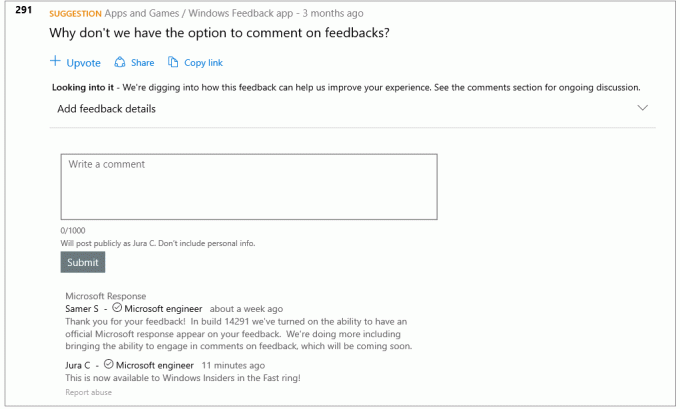
Vorschau für Messaging Everywhere kommt bald: Wir werden in Kürze eine Vorschau der Funktion „Messaging überall“ in Windows 10 aktivieren, mit der Sie Textnachrichten von Ihrem Telefon direkt von Ihren Windows 10-PCs senden und empfangen können. Sie sehen Optionen für diese Funktion in der Messaging-App auf dem PC, jedoch ist ein Update für die Messaging-App für Mobilgeräte erforderlich, damit diese Erfahrung funktioniert. Mehr dazu, wenn die Erfahrung live ist.
Datenschutzübersicht
Diese Website verwendet Cookies, um Ihre Erfahrung beim Navigieren durch die Website zu verbessern. Von diesen Cookies werden die nach Bedarf kategorisierten Cookies in Ihrem Browser gespeichert, da sie für das Funktionieren der Grundfunktionen der Website unerlässlich sind. Wir verwenden auch Cookies von Drittanbietern, die uns helfen zu analysieren und zu verstehen, wie Sie diese Website nutzen. Diese Cookies werden nur mit Ihrer Zustimmung in Ihrem Browser gespeichert. Sie haben auch die Möglichkeit, diese Cookies abzulehnen. Das Deaktivieren einiger dieser Cookies kann sich jedoch auf Ihr Surferlebnis auswirken.
